Оутлоок не шаље е-пошту у Виндовс-у, са или без прилога
Иако је Мицрософт Оутлоок(Microsoft Outlook) одличан клијент е-поште, долази са сопственим скупом проблема. Један такав проблем је када корисници не могу да шаљу е-пошту у Виндовс(Windows) -у са или без прилога. Многе комбинације могу да изазову проблем, али постоји једна провера коју морате да проверите да бисте били сигурни да сте свесни ограничења величине прилога које нуди услуга е-поште(the attachment size limits offered by the Email Service) коју користите са Оутлоок(Outlook) -ом . Уз то, у овом посту ћемо показати више начина за решавање проблема када Оутлоок(Outlook) не шаље е-пошту у Windows 11/10 без обзира да ли имате прилог или не.
Оутлоок(Outlook) не шаље е-пошту у Windows 11/10
Један од уобичајених сценарија је да е-поруке не раде у Оутлоок(Outlook) -у , али раде на другим уређајима, укључујући паметне телефоне. Можда ради на другом рачунару, али не и на једном од рачунара. Ово је неколико начина на које можете бити свесни изоловања проблема.
- Поправи Оутлоок профил
- Искључите режим „Рад ван мреже“.
- Повећајте величину прилога у Оутлоок-у
- Проверите подешавања поштанског сандучета
- Проверите додатке
- Укључите антивирусну интеграцију е-поште
- Зип датотеке пре слања
- Блокиране датотеке
Обавезно(Make) проверите да ли је проблем решен након што испробате наведено решење.
1] Поправи Оутлоок профил
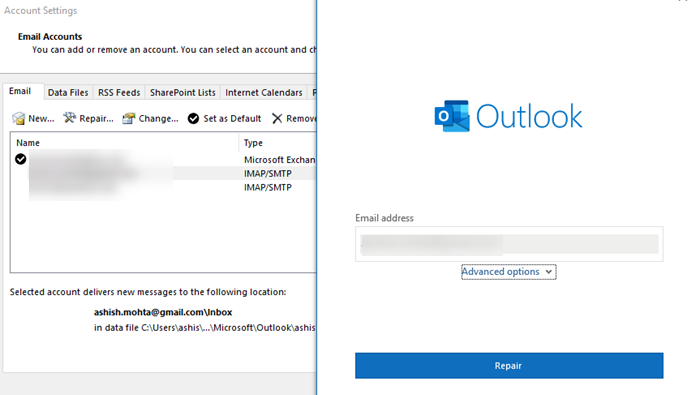
- Отворите Мицрософт Оутлоок(Microsoft Outlook) и кликните на картицу Датотека(File) .
- У оквиру Информације(Info) кликните на Подешавања налога(Account Settings) , а затим кликните на Подешавања налога из падајућег менија.
- Изаберите налог који има проблем, а затим кликните на дугме Поправи.
- Отвориће се оквир за поправку налога . (Repair Account)Проверите своја подешавања и поља, а затим кликните на Нект(Next) .
2] Искључите режим „Рад ван мреже“.
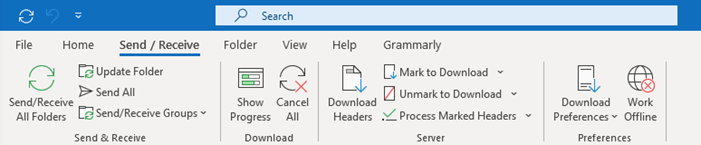
Оутлоок(Outlook) нуди режим ван мреже(Offline) , који вам омогућава да прегледате е-пошту без ометања. У овом режиму, док можете да нацртате е-поруке, оне ће бити доступне у Одлазном сандучету(Outbox) . Ако је то случај, онда ће свака е-пошта коју покушате да пошаљете, са или без прилога, остати у Слањем(Outbox) све док је не онемогућите. Отворите Оутлоок(Outlook) , а затим пређите на одељак Send/Recieve . Кликните(Click) на Рад ван мреже(Work Offline) да бисте га онемогућили.
Прочитајте(Read) : Оутлоок.цом не прима нити шаље е-пошту(Outlook.com is not receiving or sending emails) .
3] Повећајте величину прилога у Оутлоок-у
Оутлоок(Outlook) обично ограничава прилоге, који су затворени на максимално дозвољену величину. Дакле, ако ваша услуга е- поште(Email) нуди 25 МБ величине прилога, Оутлоок(Outlook) ће ограничити све прилоге који премашују 20 МБ. Срећом, можете повећати величину хаковањем Регистра. Када отворите уређивач регистра(Registry Editor) , идите на следећу путању у зависности од верзије вашег система Оффице(Office) .
Оутлоок 2019 и 2016(Outlook 2019 and 2016) :
HKEY_CURRENT_USER\Software\Microsoft\Office\16.0\Outlook\Preferences
Оутлоок 2013(Outlook 2013) :
HKEY_CURRENT_USER\Software\Microsoft\Office\15.0\Outlook\Preferences
Оутлоок 2010(Outlook 2010) :
HKEY_CURRENT_USER\Software\Microsoft\Office\14.0\Outlook\Preferences
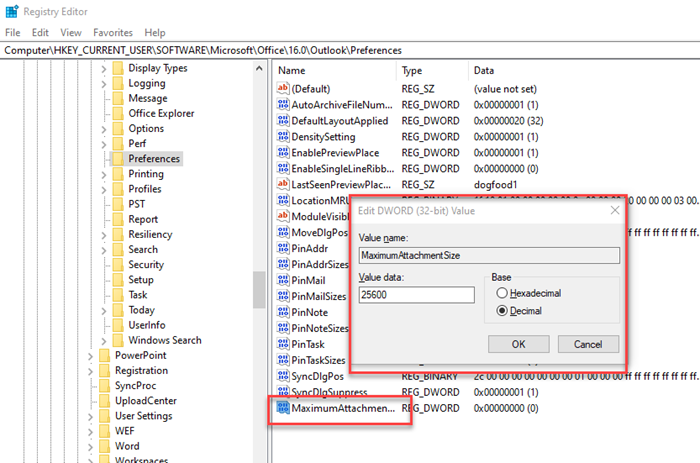
У оквиру Преференцес креирајте нови ДВОРД(DWORD) са именом МакимумАттацхментСизе. (MaximumAttachmentSize. )Ако га нема, кликните десним тастером миша и креирајте га. Затим двапут кликните на ДВОРД(DWORD) и пребаците се на децимални(Decimal) . Подесите(Set) вредност као 25600 (25,6 МБ) Регистри Регистри(Registry Registry) и поново покрените Оутлоок(Outlook) . Прилог више не би требало да представља проблем.
4] Проверите подешавања поштанског сандучета
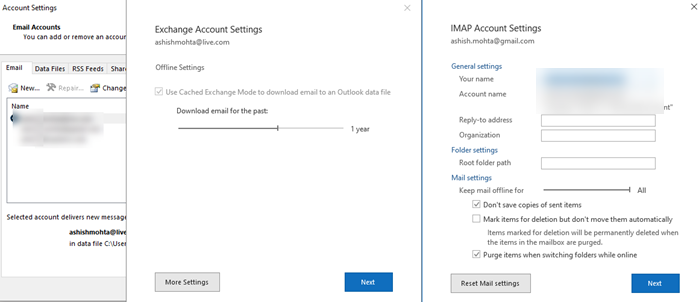
Морате проверити подешавања поштанског сандучета(Mailbox) за налог е-поште који узрокује проблем. Отворите Подешавања налога(Account Settings) и изаберите налог е-поште који треба да исправите. Затим кликните на дугме за промену и имаћете опције да проверите подешавања поште(Mail) , ресетујте подешавања поште(Reset Mail Settings) и тако даље. Користите једну(Use one) од тих опција да бисте решили проблем.
Прочитајте(Read) : Виндовс 10 апликација Маил не шаље нити прима е-пошту .
5] Онемогућите Цом додатке
Повремено, Цом додаци(Com Add-ins) , тј. додаци трећих страна за Оутлоок(Outlook) , могу изазвати проблеме, посебно ако су повезани са прилозима. Међутим, пре него што покушате да онемогућите, обавезно отворите Оутлоок(Outlook) у безбедном режиму ( откуцајте(Type) оутлоок.еке /сафе у одзивнику за покретање) и проверите да ли Оутлоок(Outlook) ради како се очекује. Ако све ради како се очекује, можете одабрати да онемогућите додатке један по један и сазнате шта је узроковало проблем.
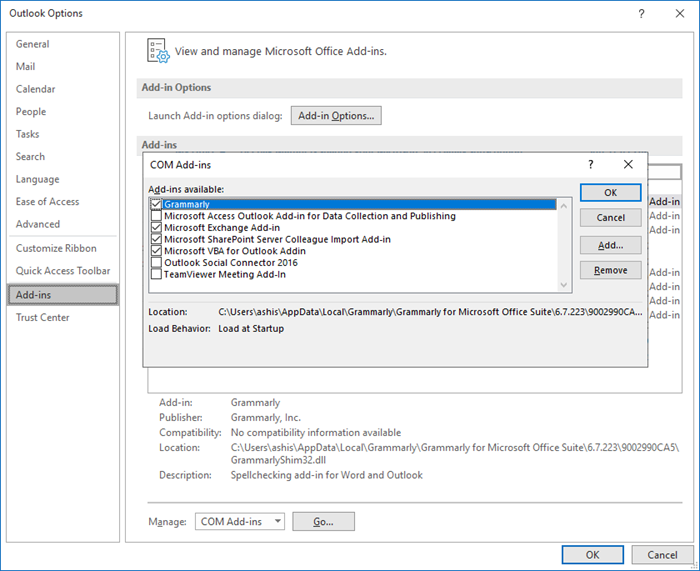
- Отворите Оутлоок(Outlook) и кликните на File > Options > Адд-инс
- У оквиру Управљање(Manage) изаберите ЦОМ додатке(COM Add-ins) , а затим кликните на Опције иди(Go Options) , што се налази поред Управљај(Manage) .
- Поништите их један по један и видите да онемогућите који додатак решава проблем.
6] Искључите(Turn) антивирусну интеграцију е-поште(Antivirus Email Integration)
Многа антивирусна(Antivirus) и безбедносна(Security) решења се интегришу са клијентима е-поште(Email clients) и скенирају све прилоге за одлазне и приходе. Ако користите било коју такву услугу, било би добро да их онемогућите и проверите да ли ради како се очекује. Ако је то проблем, можда ћете морати да конфигуришете подешавања да бисте их прилагодили.
7] Зип датотеке пре слања
На крају, ако је ваша датотека значајна, можда ћете желети да зип датотеку на рачунару пре него што је приложите Оутлоок(Outlook) -у . Виндовс нуди архивирање као битну функцију. Кликните десним тастером миша на било коју датотеку или фасциклу и изаберите Пошаљи(Send) у из менија. Затим изаберите фасциклу Цомпресс(Compress) и она ће креирати зип датотеку те фасцикле или датотеке, која ће бити мање величине. Тада би требало да будете у могућности да га приложите и пошаљете преко. То је, наравно, применљиво само у случају када не желите да пошаљете прилог због величине датотека.
8] Блокиране датотеке
Постоји скуп екстензија или типова датотека које Оутлоок блокира за отпремање или слање као прилог. Можете боље да преименујете или користите складиште на мрежи за дељење тих датотека уместо да их директно отпремате.
Надам се да је објаву било лако пратити и да сте могли да шаљете е-пошту користећи Оутлоок(Outlook) у Виндовс(Windows) -у , са и без прилога.
Related posts
Уклоните Оутлоок .пст датотеку са подацима из ОнеДриве-а у оперативном систему Виндовс 10
Како додати РСС феедове у Оутлоок у оперативном систему Виндовс 11/10
Где се налази Оутлоок.еке локација у оперативном систему Виндовс 10?
Величина фонта се мења када одговарате на е-пошту у програму Оутлоок у оперативном систему Виндовс 10
Оутлоок не чува лозинке у оперативном систему Виндовс 10
Како да оптимизујете мобилну апликацију Оутлоок за свој телефон
Како омогућити тамни режим у ОнеНоте-у или Оутлоок-у
Како испразнити фасциклу нежељене е-поште у Оутлоок-у
Како да инсталирате Оутлоок на вебу као прогресивну веб апликацију
Оутлоок командна линија пребацује на Виндовс 10
Оутлоок.цом не прима нити шаље е-поруке
Нисмо могли да закажемо грешку састанка – грешка тимова у Оутлоок-у
Како зауставити прослеђивање е-поште у Оутлоок-у за Виндовс 11/10
Како додати табелу у Гмаил и Оутлоок поруке е-поште
Како да промените језик за свој Мицрософт налог, Оутлоок, Оффице Онлине итд
Претворите НСФ у ПСТ користећи бесплатне алате за претварање НСФ у ПСТ
Како да одштампате Оутлоок календар у оперативном систему Виндовс 11/10
Како делити календар у Оутлоок-у
Није могуће приложити датотеке е-пошти у Оутлоок.цом или апликацији за рачунар [Поправљено]
Оутлоок РСС феедови се не ажурирају на рачунару са оперативним системом Виндовс 11/10
